The Beginning
演示机型:联想天逸510s && MacBook Pro
系统版本:Windows10 && macOS10.15.4
使用Windows电脑具体操作如下。
1.在桌面点击右键选择个性化。
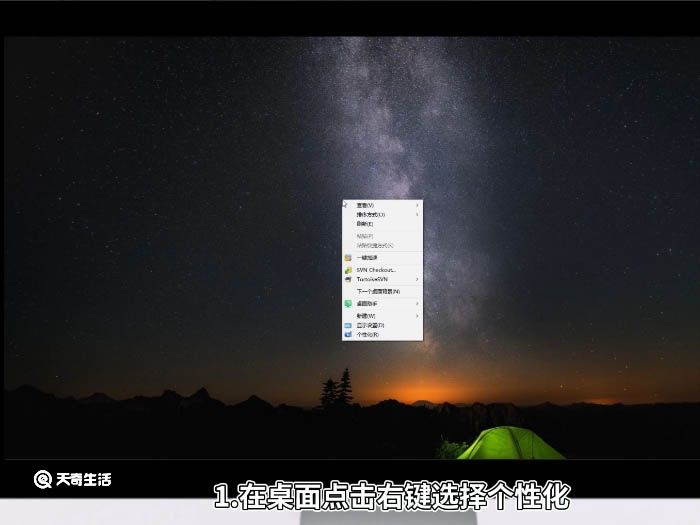
2.点击主页。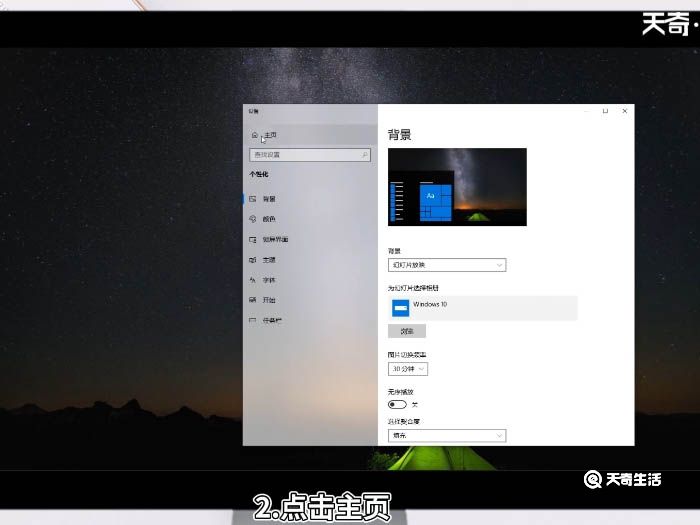
3.在主页中点击账户选项。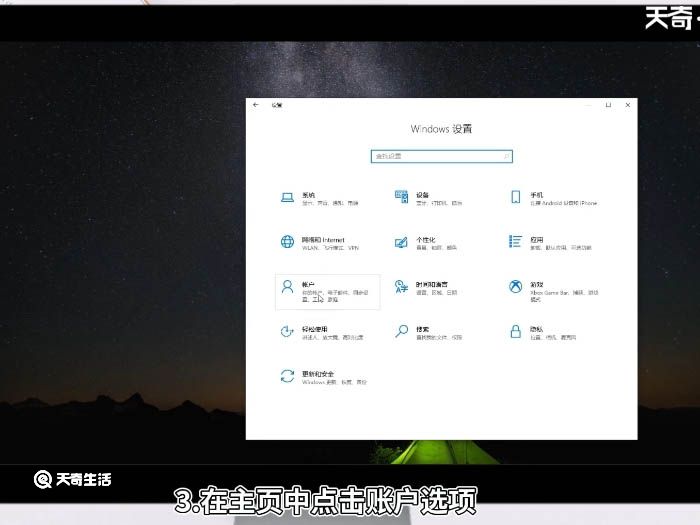

4.点击登录选项。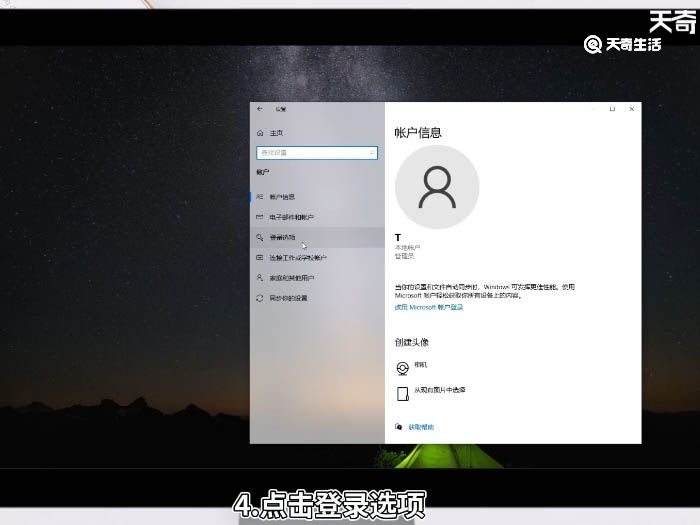
5.在右侧选择密码并点击添加按钮。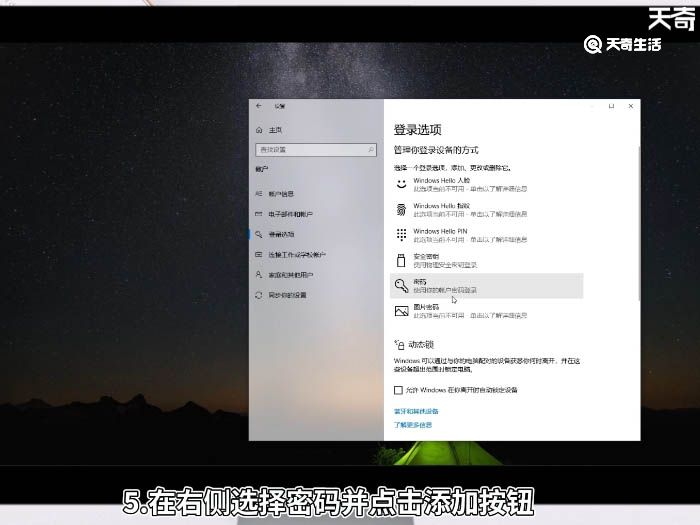
6.根据页面提示设置密码。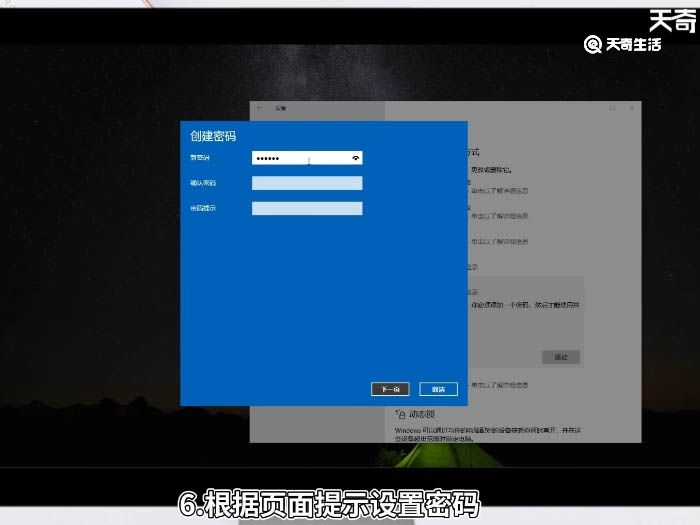

7.点击下一页再点击完成即可。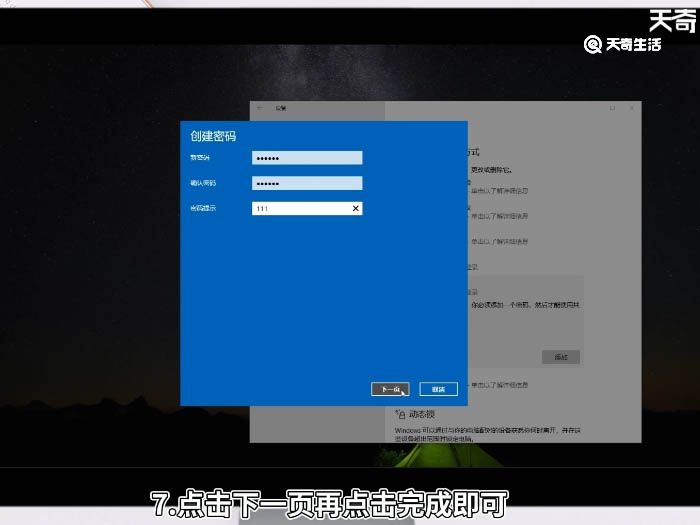
苹果电脑具体操作如下。
1.点击屏幕左上角的苹果标志。


2.选择系统偏好设置。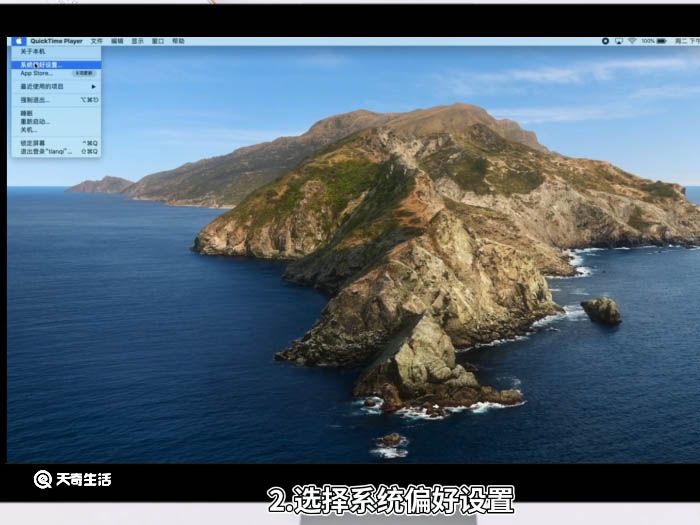
3.然后点击用户与群组。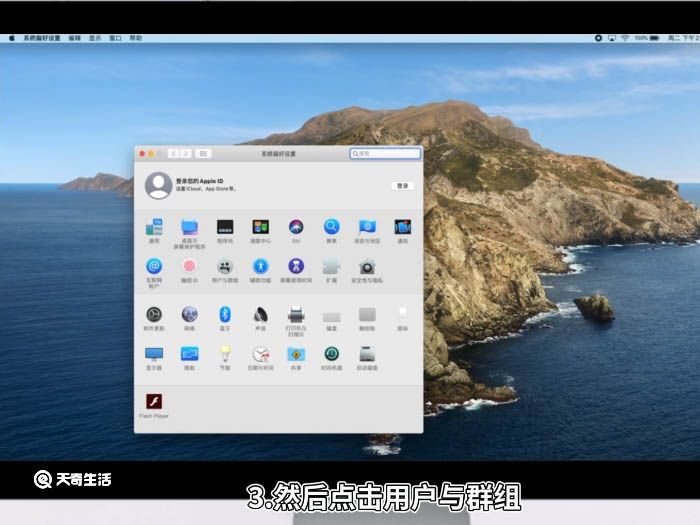
4.点击右侧的更改密码按钮。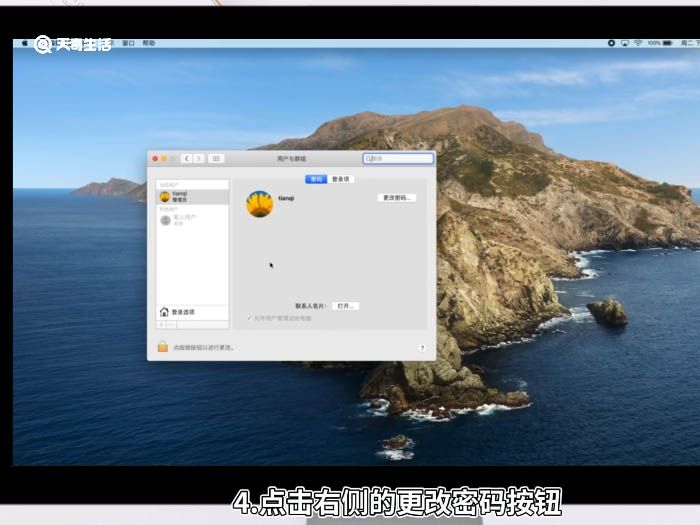
5.根据页面提示设置密码。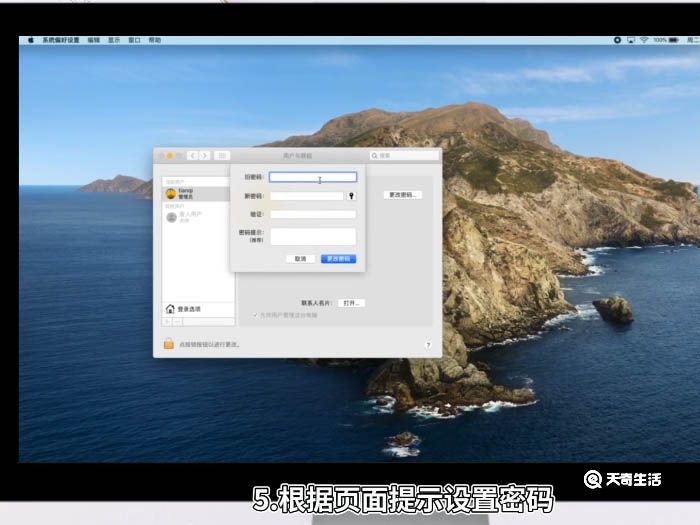
6.点击更改密码即可。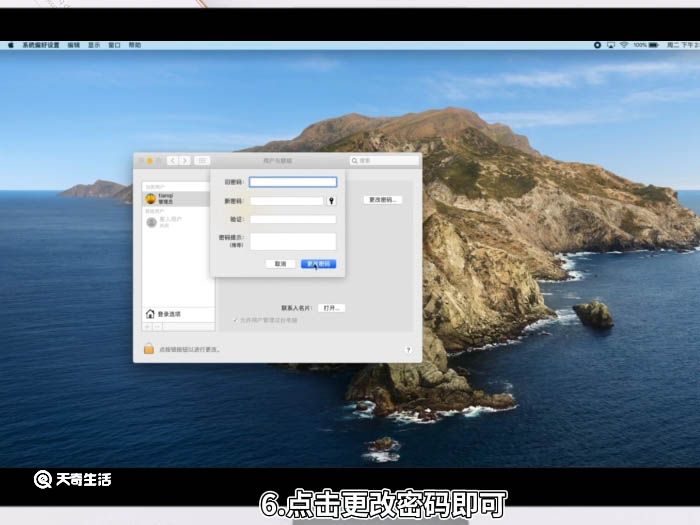
总结:
1.Windows系统给电脑设置密码是在桌面右键点击个性化点击主页,在主页中点击账户选择,点击登录选项,在密码点击添加即可设置。
2.苹果电脑设置密码是点击屏幕左上角的苹果标志,在系统偏好设置里点击用户与群组,点击更改密码按钮,根据页面提示设置密码更改即可。
THE END





